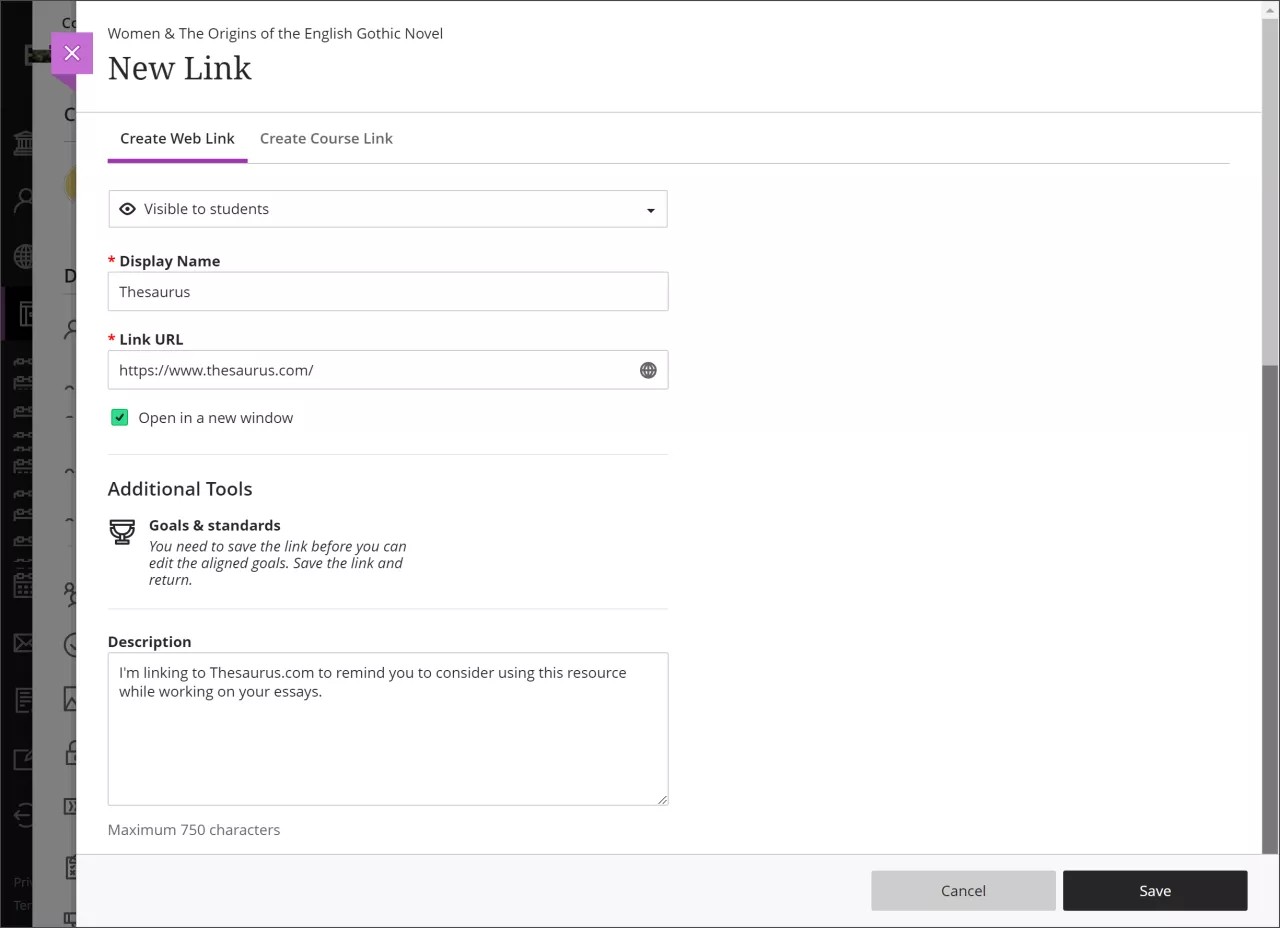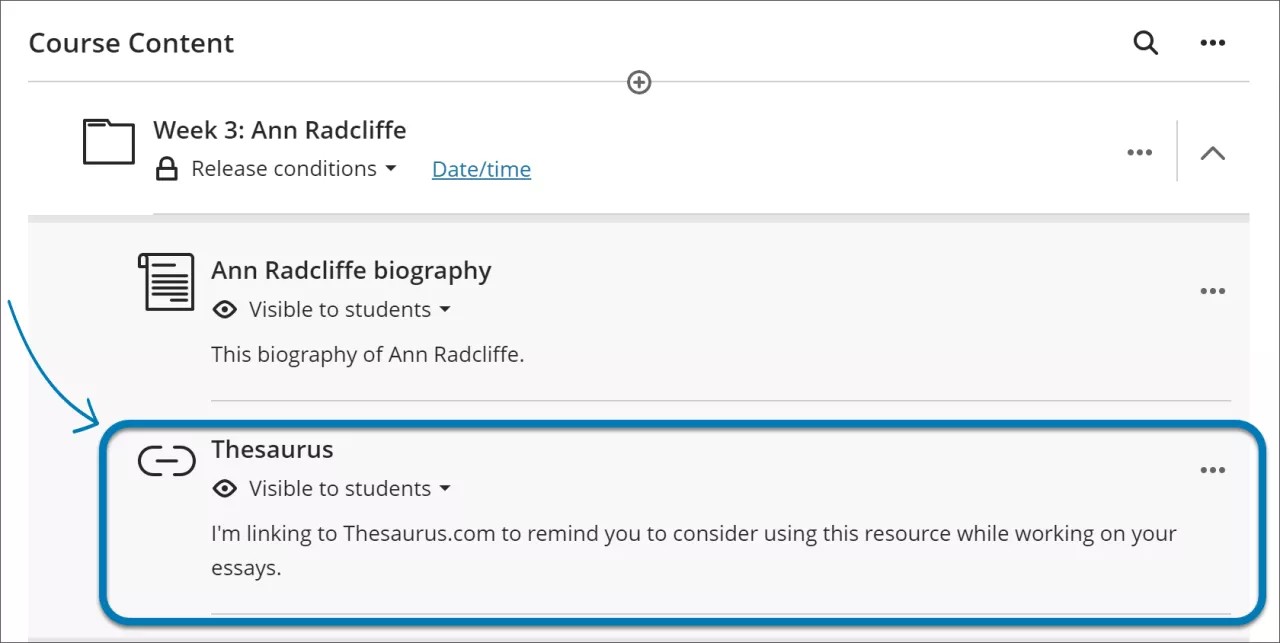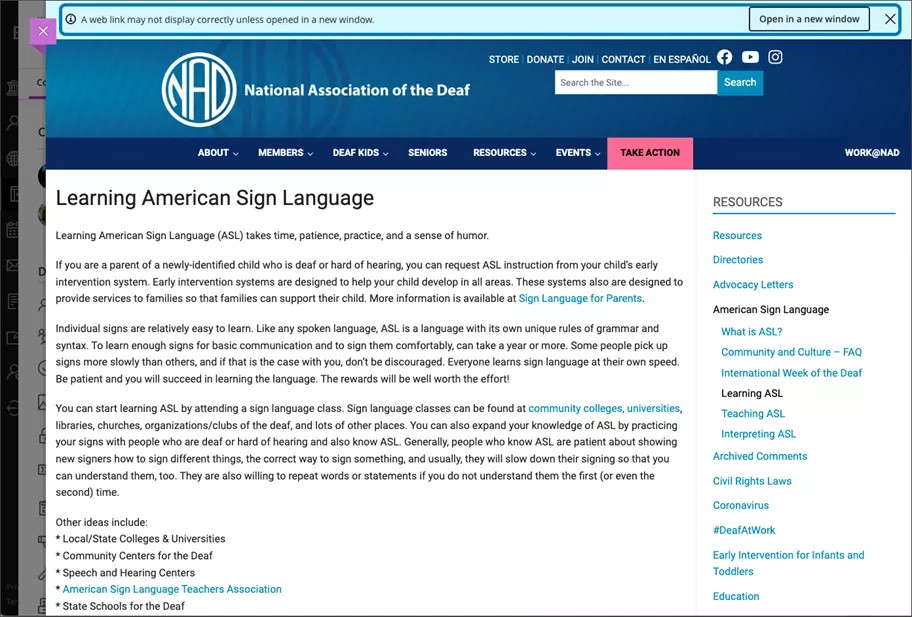Mae'r wybodaeth hon yn berthnasol i Wedd Cwrs Ultra yn unig.
Mae'r wybodaeth hon yn berthnasol i brofiad Ultra yn unig.
Beth yw dolen we?
Mae dolenni gwe yn caniatáu i ddefnyddwyr gyfeirio at gynnwys sydd y tu allan i'ch cwrs Ultra yn hawdd. Defnyddiwch ddolen we i gysylltu â gwefan yr ydych eisiau i fyfyrwyr ei chyrchu ochr yn ochr â deunyddiau eraill yn eich cwrs. Er enghraifft, efallai byddwch eisiau cyfeirio myfyrwyr at eiriadur neu thesawrws allanol i'w ddefnyddio yn ystod asesiad ysgrifennu.
Defnyddio dolenni gwe
I ychwanegu dolen, dewiswch Creu o'r opsiwn plws ar dudalen Cynnwys y Cwrs lle rydych eisiau i'ch dolen ymddangos. Bydd hyn yn agor y panel Creu Eitem. Dewiswch yr opsiwn Dolen.
Bydd hyn yn agor tudalen Dolen Newydd gyda dau dab:
- Creu Dolen We (ar gyfer cysylltu â gwefannau y tu allan i'ch cwrs)
- Creu Dolen Gwrs (ar gyfer cysylltu â chynnwys mewn cwrs)
Dewiswch y tab Creu Dolen We i ychwanegu dolen we.
Mae modd creu dolenni gwe yn y golygydd cynnwys yn ogystal â'r panel Creu Eitem.
Gwnewch y dewisiadau canlynol yn y tab Creu Dolen We:
- Gwelededd myfyrwyr. Dewis a ydych eisiau i fyfyrwyr allu gweld eich dolen newydd.
- Enw Arddangos (maes gofynnol wedi'i nodi gan seren goch). Dewis enw arddangos ar gyfer eich dolen newydd. Bydd yr enw hwn yn ymddangos ar dudalen Cynnwys y Cwrs lle creoch y ddolen we.
- URL y Ddolen (maes gofynnol wedi'i nodi gan seren goch). Dewis URL i gysylltu ag ef.
- Agor mewn ffenestr newydd. Mae dolenni gwe yn caniatáu i chi ddewis a ydych eisiau agor y cynnwys cysylltiedig mewn ffenestr newydd. Ystyrir agor dolenni mewn ffenestr newydd yn arfer gorau yn gyffredinol, yn enwedig ar gyfer gwefannau allanol. Mae hyn yn sicrhau nad yw nodweddion diogelwch y porwr yn rhwystro cynnwys rhag llwytho. Dewiswch Agor mewn ffenestr newydd ar gyfer yr opsiwn hwn.
- Mewn sefyllfaoedd eraill, efallai bydd yn well gennych agor cynnwys cysylltiedig mewn panel yn y cwrs Ultra. Er enghraifft, pan fydd y cynnwys wedi'i letya yn yr amgylchedd Learn neu ar wefan y sefydliad, mae'r cynnwys yn llai tebygol o gael ei rhwystro. Mae agor cynnwys mewn panel yn y cwrs Ultra yn rhoi profiad gwell i fyfyrwyr. Yn yr achos hwn, dad-ddewiswch Agor mewn ffenestr newydd.
- Offer Ychwanegol (Nodau a Safonau). Mae angen i chi gadw'r ddolen cyn i chi allu golygu Nodau a Safonau. Cadwch y ddolen a dewch yn ôl i'r ddolen hon i'w golygu.
- Disgrifiad. Creu disgrifiad neu gyfarwyddiadau ar gyfer eich myfyrwyr. 750 nod ar y mwyaf.
Unwaith eich bod wedi gwneud eich dewisiadau, dewiswch Cadw i greu'r ddolen we neu Canslo i fynd yn ôl i dudalen Cynnwys y Cwrs. Mae dolen we yn ymddangos ar dudalen Cynnwys y Cwrs gydag eicon dolen wrth ochr yr enw arddangos.
Ni ddangosir rhai eitemau cynnwys mewn panel yn y cwrs Ultra. Bydd baner yn ymddangos i roi gwybod i'r myfyriwr na ddangosir rhai eitemau cynnwys oni bai eu bod yn cael eu hagor mewn ffenestr newydd. Gall y myfyriwr ddewis agor y cynnwys mewn ffenestr newydd neu gau'r banel.
Ar gyfer gweinyddwyr: Mae'r nodwedd hon ar gael ar gyfer pob cwrs Ultra. Nid oes angen ffurfweddiadau.
![Image of Course Content page with Create Item panel open. A blue box highlights the Link option in the Create Item menu.]](/sites/default/files/styles/rich_text_large/public/images/2023-04/learn_ultra_instructor_CourseContent_CourseLinks_create-link.png.jpg?itok=oAffnu4o)